LiburoOfficeCalcはExcelと互換性のある表計算ソフト。
OpenOfficeやExcelと同じように、記号や語句の置換えもできる。
置換えをする時の操作もほぼ同じ。
〔編集〕→〔検索と置換〕を使う。
表計算ソフトの「置き換え」機能を使う意義は?
表計算ソフトの置き換え機能を使うと、大量のデータを一気に書き換えることができる。

ベースが検索機能なので、一つ一つを確認しながら、修正することもできるし、データを一気に置き換えることもできるのじゃ。

手打ちで修正するより簡単だし、修正漏れや間違いを防ぐことができて便利だよね。

関数を使って、特定の語句や記号を置き換える方法もあるが、まずは、置き換え機能を使った方法を覚えておくと便利じゃ。
LiburoOfficeCalcで特定の語句を置換える

LiburoOfficeCalcの置き換え機能を使うときも、大体はExcelと操作は同じだよ。
1.置換えたいセルをドラッグして範囲指定。
2.〔編集〕タブを押す。
3.〔検索と置換〕を押す。
4.置換えたい元の語句を「検索」に入力。
5.置換える語句を「置換」に入力。
6.「現在の選択範囲のみ」のチェックを確認。
7.「置換」または「すべて置換」を押す。
下の図は、「すべて置換」を押した結果。
〔置換〕と〔すべて置換〕の違い

LiburoOfficeCalcの置き換え機能には〔置換〕と〔すべて置換〕とあるけど、どう違うんだろう?

〔置換〕は検索結果を一つずつ確認しながら置き換えることができる。
〔すべて置換〕を選択すると、指定した範囲内の語句を全て一気に置き換えることができるのや。
やりたいことに応じて、〔置換〕と〔すべて置換〕を使い分けるとよいぞ。
LiburoOfficeCalcも他の表計算ソフトと同じように、
続けて〔置換〕を押すと次のセルが置き換わる。
LiburoOfficeCalcは無料で利用できる表計算ソフト

LiburoOfficeCalcはオープンソースで開発されている、Officeソフトのパッケージの一つじゃ。
Microsoftで言うところのExcelのようなものじゃな。
Wordに該当するWriter、パワーポイントに該当するimpress、そして、Excelに該当するCalcでワンセットになっておるのじゃ。

会社なんかだと、表計算ソフトはExcelを使っているところが多いと思うけど、操作性とか、互換性とかはどうなのかな?

MicrosoftOfficeと多少、操作に違いがある場合がある。
互換性はほぼあるといってよいの。
マクロなどは相互には扱えない場合もある。
関数などはほぼ共通じゃ。

無料で誰でも利用できるだよね?
OpenOfficeなんかも無料で利用できるOfficeソフトだけど、違いはなにかな?

LiburoOfficeのほうが、
・OpenOfficeより更新頻度が高い。
・最新のMicrosoftOfficeの拡張子に対応している。
等の特徴があるのじゃ。
【おすすめ月額利用料1,000円以下のレンタルサーバー】

ドメインの新規取得・移管とレンタルサーバー利用で更新料が無料になるレンタルサーバーがおすすめじゃ。

ドメインは新規取得の時は安いけど、更新料は高い場合が多いもんね。
・スタードメイン ![]() とスターレンタルサーバー
とスターレンタルサーバー ![]() (スタンダード)
(スタンダード)
初期手数料0円、月額使用料550円~、独自ドメイン新規取得、他社からの移管、取得済みドメインからの切り替えでドメイン費用不要。無料お試し期間10日。
・バリュードメイン ![]() と コアサーバー
と コアサーバー ![]() (CORE-X)
(CORE-X)
初期手数料1,650円 、月額使用料390円〜 、独自ドメイン新規取得でドメイン費用及び初期手数料不要、他社からの移管、取得済みドメインからの切り替えでドメイン更新費用不要。無料お試し期間30日。
・ムームードメイン ![]() とロリポップ!
とロリポップ! ![]() (ハイスピードプラン )
(ハイスピードプラン )
初期手数料0円 、月額使用料550円〜 、独自ドメイン新規取得でドメイン費用不要。無料お試し期間10日。


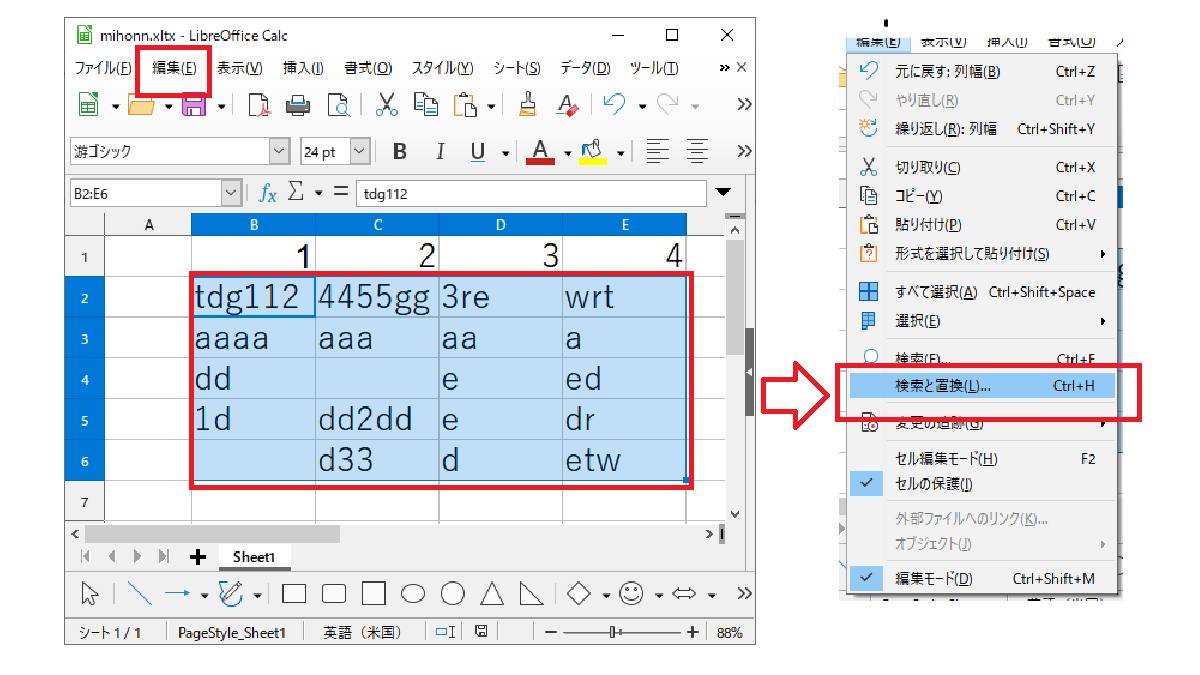
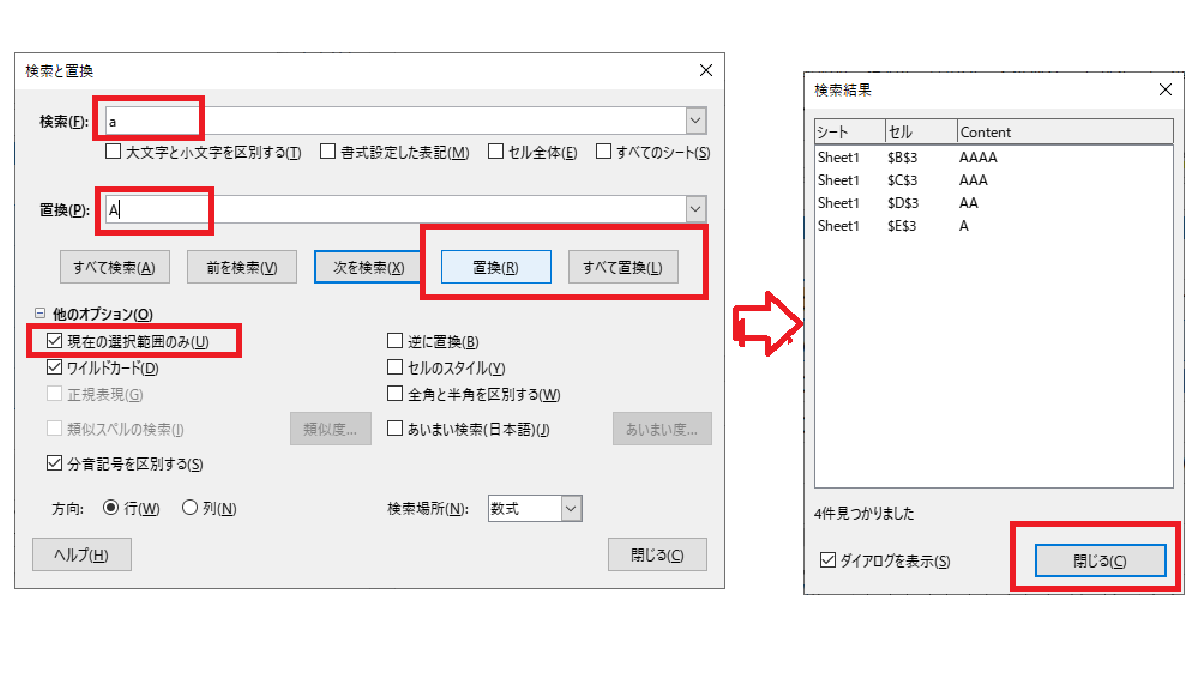
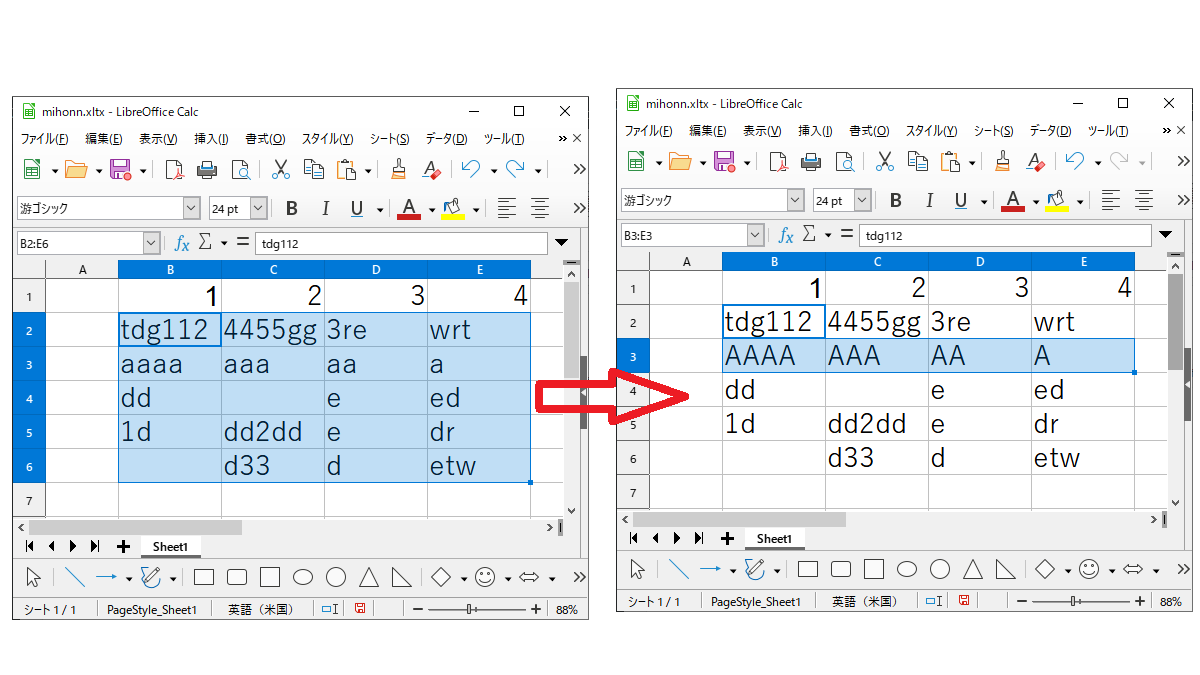

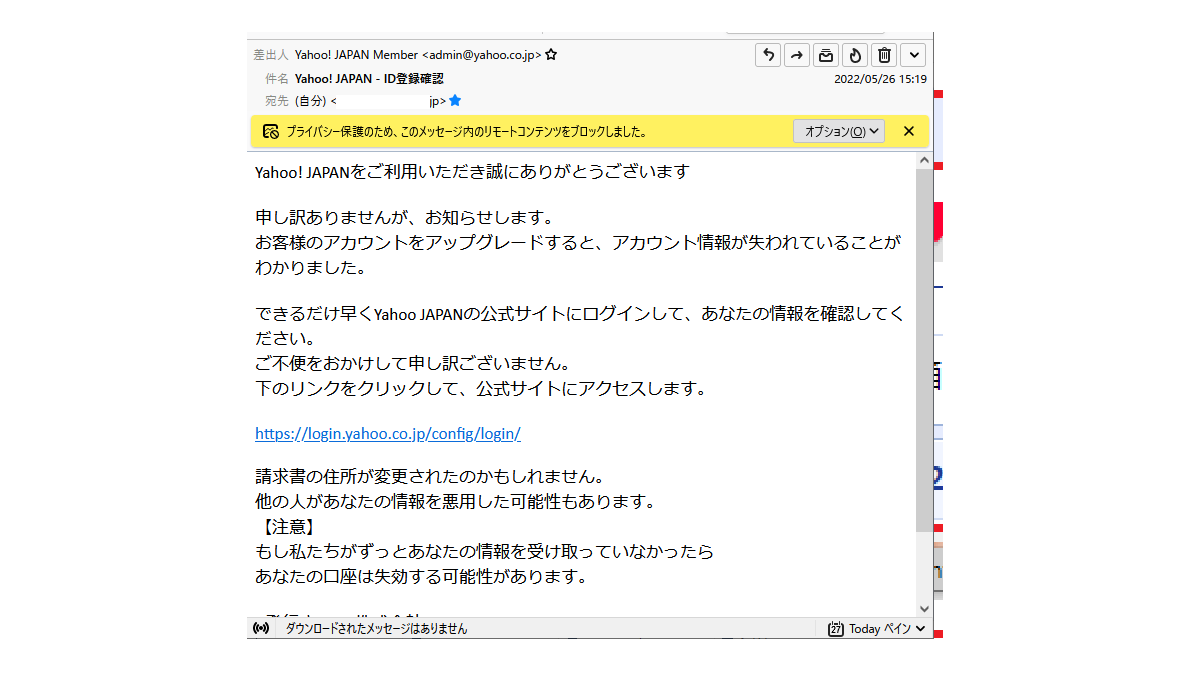
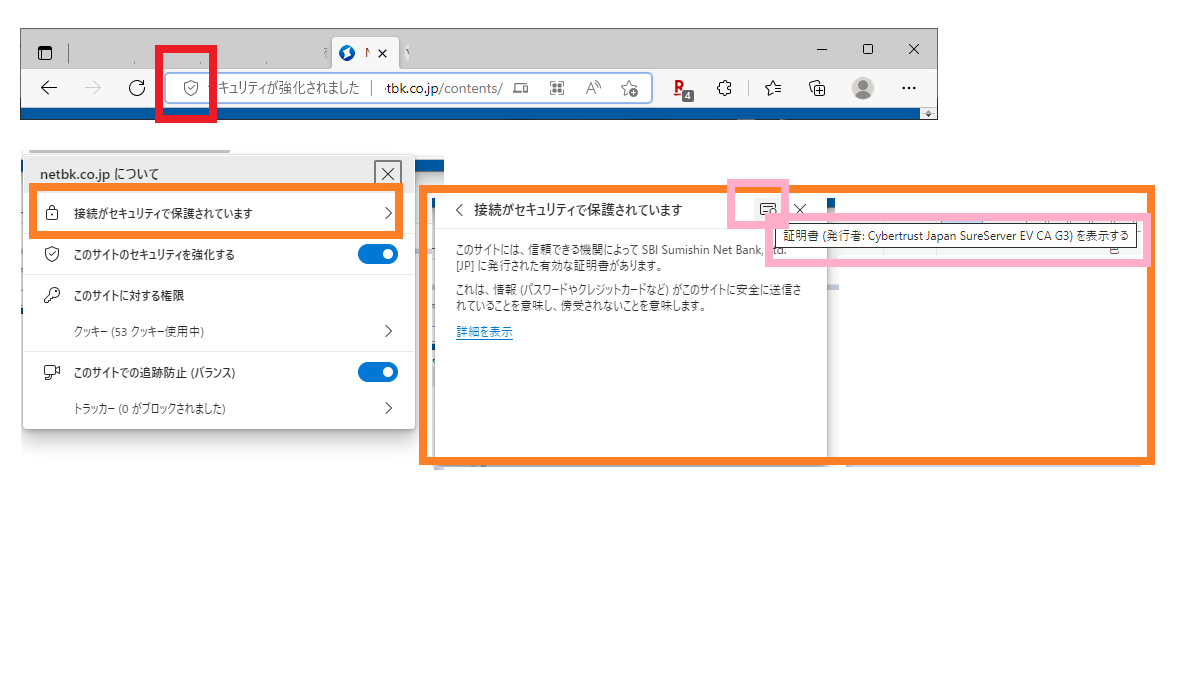
コメント